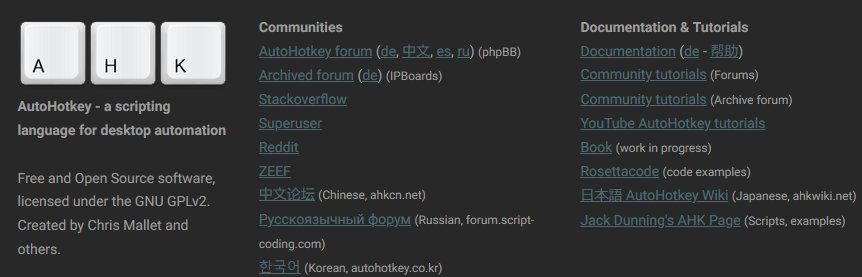
コミュニケーション支援や機器操作支援に取り組むには次のような3つのハードルがあると思います。
まず一番目のハードルはお使いになる人から質のよい有意な情報をえることです。多くの場合は意図した時にスイッチを操作してオンオフすることをさします。このときオンのタイミングが外れないこと、オンとオフの間隔が自由にできる、つまり長押しや短押しが自由にできること、機敏な操作ができること、震えが少ないこと、失敗が少ないこと、疲労が少ないことなどをさして『質がいい』などと言います。このようなオンオフがいくつできるか、そしてそれぞれどの程度の品質かを探るところから検討が始まり、多くの現場で取り組まれています。
その際、どのような肢位でどのようなスイッチを使うかによってこのオンオフの数と質が決まることもあります。これは重度な麻痺のある方にとって特に重要です。すでの日向野さんの本(重度障害者用 意思伝達装置操作スイッチ 適合マニュアル)や、松尾さんのサイト(マイスイッチ 文末参考URL)で多くの事例が紹介されています。市販のスイッチで十分うまくいかない場合には、その人に合わせて特注で作ることもあります。またこのとき介護者の日常的な準備の負担にも配慮が求められます。
最近よく話に出るようになった視線入力装置は、このハードルと次の二番目のハードルを一気にクリアする方法として画期的といえます。しかしすべての人がこれを使えばいいとか、進行性の疾患において長く長く使えるかどうかはまだ定かではないことは確かです。
次に二番目のハードルは得られたスイッチのオンオフ出力を何に使うかです。伝の心ではスイッチ接続ボックスの端子に、販売中止になったレッツチャットでは本体側面のスイッチ端子にスイッチをつないでスイッチのオンオフを機械に入れて使います。このほかできマウスシリーズやテクノツールの各種スイッチインターフェイスがこの役割をはたします。できマウスには支援アプリとして何種類かのマウス関係のソフトウエアがありますが、これに相当するものが現状で乏しくなっています。
そして三番目のハードルは、アプリケーションです。もし一番目と二番目のハードルをみごとクリアでき、これで普通のアプリが利用できる場合は、それぞれの目標や好みに合わせて取り組んでいただければよろしいのです。しかし一般の健常者向けアプリケーション使ってみたが、よく見えない、覚えきれない、難しすぎる、速すぎるといった理由でうまくいかないこともあります。とくに年少者の場合、学習ソフト関係はそれなりに存在するのですが、最も関心があり苦労もいとわない娯楽系ソフト(ゲームですね)はたいへん少ないのが現状です。
三番目のハードルをクリアする方法のひとつとして、個別特注アプリ作成手法として開発したのが、エンチャント文字盤とWeb文字盤です。
今回は二番目のハードルを越える方法のひとつとして、使う人から取り出したオンオフをつかってマウスを操作する取り組みについて説明したいとおもいます。
まずソフトウエアでマウスカーソルを動かすことができるのか?という基本的な疑問から始まりました。もちろん世の中にはこれをやっている人もいるのですから答は『できる』です。しかし知っているだけでは仕事になりません。その方法は何かどうするのかということを調べる必要があります。まず簡単に、「マウスカーソル ソフトウエアで操作」と検索すると世の中には同じことをしようとする人がよほどいるようでたくさんhitしました。
コンピュータ言語に気をつけながらさらさら目を通してみると、まずC+、次にVB.NETでできるらしいことがわかりました。しかしこれらでは現場の人たちへの説明に苦労しそうです。また普及するか自信がもてません。ところがその次に出てきたのは、AutoHotkeyでした。これはWindowsのショートカットキーを自由に作れるソフトで、数年まえにためしたことがあります。確かに特定のキーを押すと一連の動作を自動的に出来て便利といえば便利な不思議なツールでした。ウィキペディアで確認したらなかなか有望そうです。早速最新版を手に入れて試すことにしました。
AutoHotkeyについて下手な説明をするよりも、すでにあちこちで解説がありますので文末の参考URLを見ていただくのが大いに時間の節約になります。 AutoHotkey Wiki を参考にしながら試作一号を以下のように作ってみました。
mouse1.ahk
Up::MouseMove, 0, -2, 50, R Down::MouseMove, 0, 2, 50, R Left::MouseMove, -2, 0, 50, R Right::MouseMove, 2, 0, 50, R
たった4行です。これを動作させると 上下左右キーでマウスカーソルが自由に動かすことができました。
実際に試してみたい方は、 常駐型実行ファイル、mouse1.exe をこちらから ダウンロードしてください。ダブルクリックで動作を開始します。終了するときはタスクトレイ(通知領域、画面右下の部分)のHのアイコンを右クリックしてEXITしてください。
不自由をもつ人にとってパソコンやスマホやタブレットは手段に過ぎません。目的はそれらを使って楽しい、うれしい、きもちいい何かに到達することです。
しかしいろいろな理由で不自由をもったのでパソコンを操作するのにキーボードやマウスなどの手段が使いにくいのです。だからこれらに変わる手段が必要なのです。
できることはあまり多くないですがゼロではありません。そこから手段に手段をつなげて最後の目的につなげられるようにしようとしています。
初期の伝の心やレッツチャットでは作文ができました。作文が好きな人には朗報でしたがあまり多くはありませんでした。いまではLINEができないと悲しくなる人はかなりたくさんいます。LINEの他にもできなくなると困るモノがたくさんありますし、これからもいろいろ新しいものがでてくると考えられます。しかしマウスとキーボードで操作できないことはまずないでしょう。キーボードはマウスで代替できます(オンスクリーンキーボード)のでマウスを操作できるようにしておけばまあ将来、何がでてきても大丈夫だろうと考えられます。
このような理由でマウスを不自由な人も使える様にする取り組みには価値があると考えています。
さあ次はどんな試作品を作りましょうか?
操作スイッチの適合関係
AutoHotkey 関係
2019/11/29 公開
2019/12/2 常駐実行ファイルのダウンロードの追加
研究企画課リハ工学科にもどる
←もくじはこちらです